
Niet iedereen die u uitnodigt voor een vergadering kan een vereiste gast zijn. Er kan iemand zijn die je de keuze wilt geven om bij te wonen. Google Calendar biedt de mogelijkheid om aanwezigen optioneel te maken, maar het is niet voor de hand liggend.
Het kan uw supervisor zijn, een collega Wie is mogelijk niet beschikbaar , of iemand anders met interesse in de vergadering. Door ze optioneel te markeren, kunnen ze zelf beslissen of ze moeten of willen bijwonen. En u kunt gasten optioneel maken op het moment dat u het Google Calendar-evenement of daarna maakt.
Maak aanwezigheid optioneel bij het maken van een evenement
Op bezoek komen Google kalender en log indien nodig in. Wanneer u klikt om een nieuw evenement in Google Calendar te maken, ziet u een klein pop-upvenster om alle details inclusief uw aanwezigen toe te voegen. Maar u zult de optionele functie niet onmiddellijk voor uw gasten zien.
Beweeg uw cursor over de naam of het e-mailadres van de deelnemer nadat u het hebt toegevoegd. Rechts ziet u een grijs contact (persoon) pictogram. Klik op dat pictogram om uw gast als optioneel te markeren.
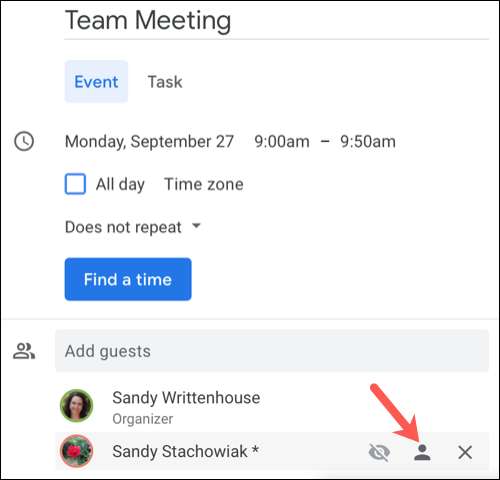
Zodra u dit doet, verschijnt het pictogram wit met de optionele status. U kunt er opnieuw op klikken om de benodigde gast te maken.
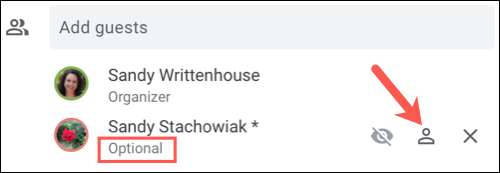
Maak gasten optioneel na het maken van een evenement
Als je het evenement al hebt gemaakt, kun je nog steeds een deelnemer optioneel maken. Selecteer het evenement in uw Google-kalender om het venster Klein detail te openen en klik vervolgens op het pictogram Potlood om het te bewerken.
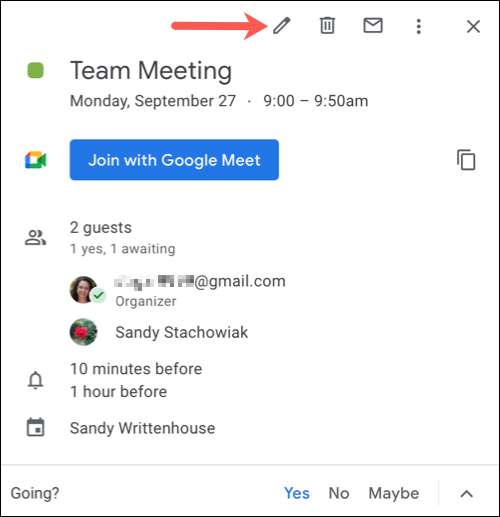
Beweeg op het scherm Event Detail uw cursor over de deelnemer die u optioneel wilt maken in de sectie Gasten. Klik naar rechts op het pictogram Grijs contact.
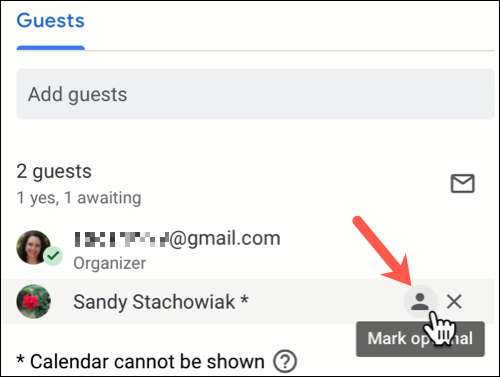
Klik op "Opslaan" aan de bovenkant om uw wijziging toe te passen.

Het pictogram wordt wit en laat zien dat de persoon optioneel is. Als u de deelnemer opnieuw wilt maken, klikt u op dat pictogram en druk op "Opslaan".

Welke gasten zien
Wanneer u een deelnemer optioneel maakt voor uw evenement, verschijnt het woord optioneel onder hun naam. Iedereen in de lijst met gasten zonder het woord optioneel is vereist.
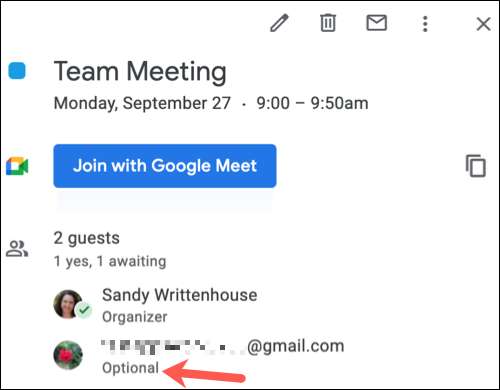
Houd er rekening mee dat optionele gasten nog steeds kunnen een nieuwe tijd voor het Google Calendar-evenement voorstellen .
Als u een vergadering, conferentiegesprek, of video-oproep In Google Agenda en bepaalde gasten die misschien willen bijwonen, maar niet nodig zijn, kunt u eenvoudig de optionele functie gebruiken.
VERWANT: Hoe een Google-conferentie te starten







